Maison >tutoriels informatiques >Dépannage >Comment corriger l'erreur 'Impossible de démarrer Microsoft 365 et Office' dans Windows?
Comment corriger l'erreur 'Impossible de démarrer Microsoft 365 et Office' dans Windows?
- DDDoriginal
- 2025-02-18 00:00:41561parcourir
Microsoft 365 et Office sont des logiciels de productivité essentiels pour de nombreux utilisateurs de Windows, mais certains utilisateurs ont été présentés avec un problème déroutant dans lequel les applications ne commenceront pas, affichant l'erreur «incapable de démarrer Microsoft 365 et Office» avec le code d'erreur 147 -0. L'erreur entrave l'utilisation d'applications précieuses comme Word, Excel, PowerPoint et Outlook qui ont un impact significatif sur les activités et la productivité quotidiennes.
L'erreur «incapable de démarrer Microsoft 365 et Office» est généralement une indication de problèmes plus graves pouvant aller des fichiers d'installation corrompus aux conflits logiciels ou aux problèmes de registre système. Les utilisateurs ont indiqué que lorsqu'ils tentent de lancer Microsoft 365, les programmes sont indéfiniment accrochés ou s'écraseront sans aucune occasion d'utiliser ces outils critiques. Dans certains cas, l'erreur se produit après une récente mise à jour ou modification du système, ce qui suggère que les mises à jour interrompues ou incomplètes peuvent également être un facteur.
Un certain nombre d'utilisateurs soupçonnent qu'une installation d'installation ou des restes incorrects des installations de bureaux précédentes peut interférer avec le processus de démarrage normal. Certains autres ont constaté que les processus d'arrière-plan contradictoires ou les paramètres de sécurité peuvent entraver l'initialisation de la suite de bureaux. Bien que certains correctifs aient été suggérés sur les forums d'utilisateurs - allant de la réinstallation ou de la réparation du bureau, de la suppression des fichiers temporaires ou de la mise à jour des fichiers système - l'erreur «incapable de démarrer Microsoft 365 et Office» est un problème persistant pour certains.
Pour les autres utilisateurs qui ne sont pas en mesure de résoudre le problème à l'aide du dépannage manuel, l'utilisation de l'outil de réparation de Windows automatique Fortect Mac Washing Machine X9 est fortement recommandé. L'outil a la capacité de diagnostiquer et de résoudre les problèmes du système racine qui peuvent empêcher Microsoft 365 et Office de s'ouvrir correctement, vous avez donc à nouveau un accès complet à vos applications essentielles.
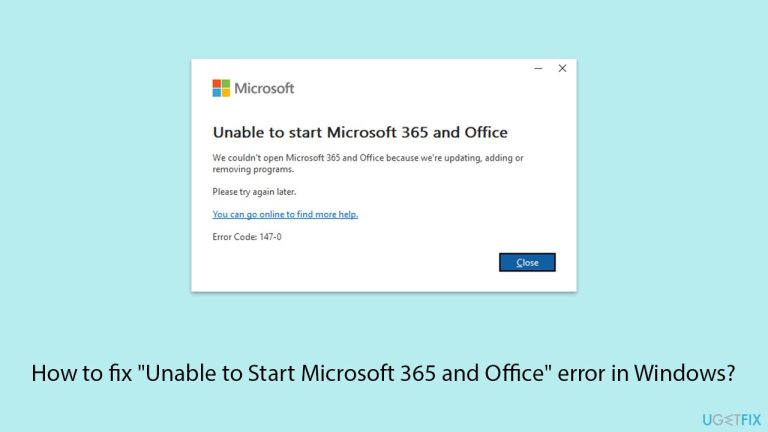
Correction 1. Exécutez le réseau et le stockage des applications de dépanneur
Commencez par exécuter les dépanneurs Windows intégrés:
- Type Dépannage dans Windows Recherche et appuyez sur Entrée.
- Cliquez sur Dépannage des paramètres dans les résultats de la recherche.
- allez à dépanneurs supplémentaires / autres dépanneurs .
- Faites défiler vers le bas et cliquez sur les applications Windows Store .
- Cliquez sur Exécutez le dépannage / exécuter et attendez que le processus se termine.
- Répétez avec Réseau et dépanneur Internet .
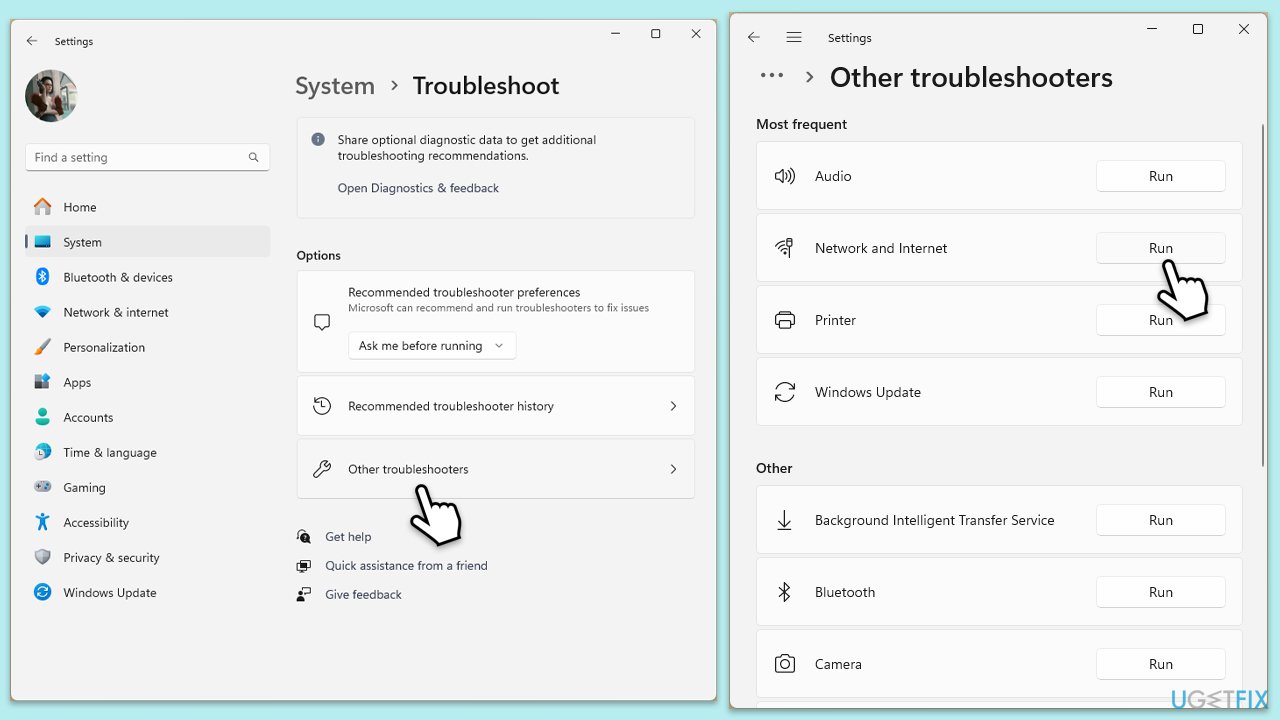
Exécutez le dépanneur réseau dans Windows 10 comme suit:
- Cliquez avec le bouton droit sur Démarrer et choisir Paramètres.
- Allez dans Network & Internet Section.
- Sur le côté droit, trouvez la section Paramètres réseau avancés .
- Cliquez sur Dépanneur réseau et attendez.
- Les correctifs seront automatiquement appliqués.
Correction 2. Bureau de réparation
Une autre méthode simple pour résoudre l'erreur «Implabside de démarrer Microsoft 365 et Office» consiste à exécuter l'option de réparation automatique AU.
- Type Panneau de configuration Dans la recherche Windows et appuyez sur Entrez.
- Sélectionner Programmes & gt; Programmes et fonctionnalités .
- Sélectionnez Microsoft Office et cliquez sur Modifier.
- Choisissez l'option pour Réparation en ligne et cliquez sur Réparer.
- Suivez les invites pour terminer le processus.
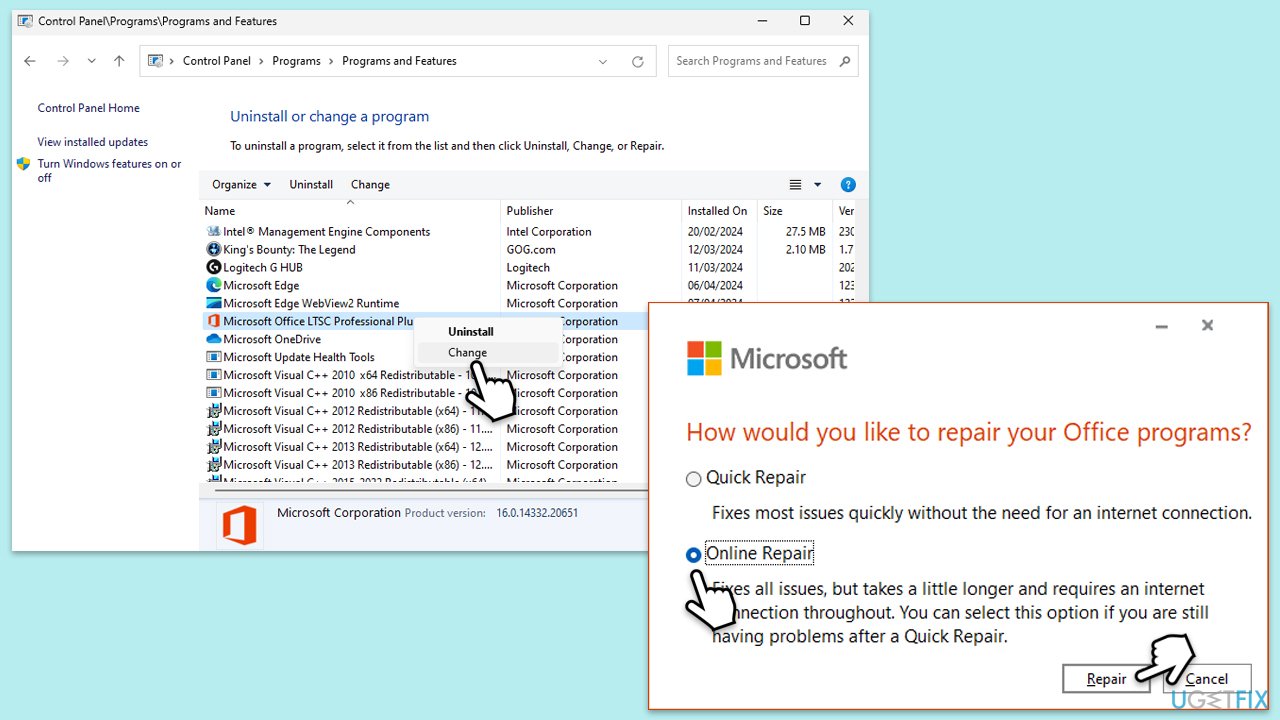
Correction 3. Mettre à jour Windows
- Type Mises à jour dans la recherche Windows et appuyez sur Entrée.
- Si des mises à jour sont disponibles, cliquez sur Installer les mises à jour .
- Sinon, cliquez sur Vérifiez les mises à jour .
- Si mises à jour facultatives sont disponibles, installez-les également.
- Une fois tous les processus de mise à jour terminés, redémarrer votre système.
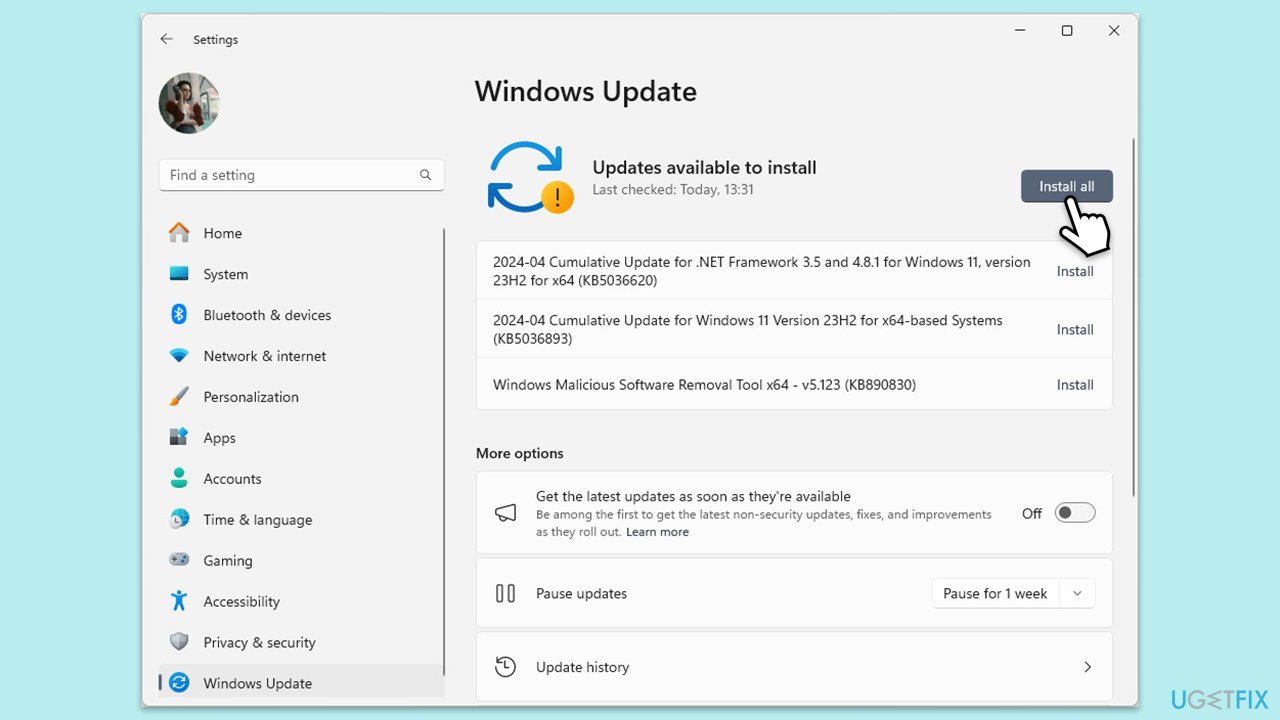
Correction 4. Effacer les fichiers de cache
Les fichiers de cache bogue peuvent provoquer un dysfonctionnement des applications Office. Pour y remédier, vous devez accéder aux sections appropriées et les supprimer.
- Dans la recherche Windows, tapez % localappdata% Microsoftoffice16.0OfficeFileCache et appuyez sur Entrez pour accéder au dossier OfficeFileCache .
- Supprimer tous les fichiers dans le dossier OfficeFileCache - appuyez sur Shift del pour une action rapide.
- Après avoir effacé le cache, redémarrez votre ordinateur et essayez à nouveau l'installation de bureau .
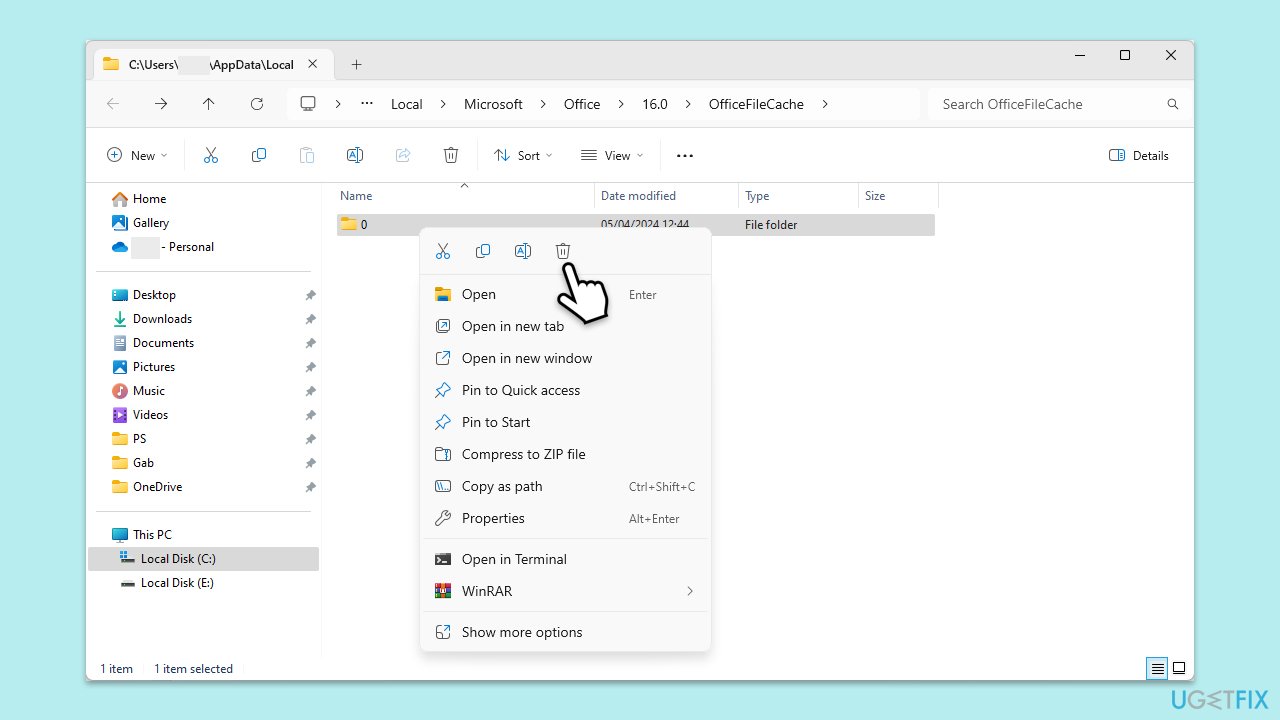
Correction 5. Essayez de nettoyer le démarrage
- Type msconfig Inwindows Recherche et appuyez sur Entrez pour ouvrir la fenêtre de configuration du système.
- Cliquez sur l'onglet Services et cochez la case Masquer tous les services Microsoft .
- Cliquez sur Désactiver tous les pour désactiver les services non microsoft, puis cliquez sur l'onglet startup .
- Ouvrez le gestionnaire de tâches , désactivez tous les éléments de démarrage et fermez le gestionnaire de tâches.
- Accédez à l'onglet Boot et marquez l'option SAFE SAFE BOOT .
- Cliquez sur OK dans la fenêtre de configuration du système et redémarrer votre ordinateur.
- Si le problème n'existe pas, le logiciel tiers est en faute. Pour déterminer quelle application le fait, essayez d'activer la moitié des programmes disponibles , redémarrer, et vérifier si le problème est toujours absent. Continuez jusqu'à ce que vous trouviez le logiciel incriminé et soit metter à jour ou désinstaller it.
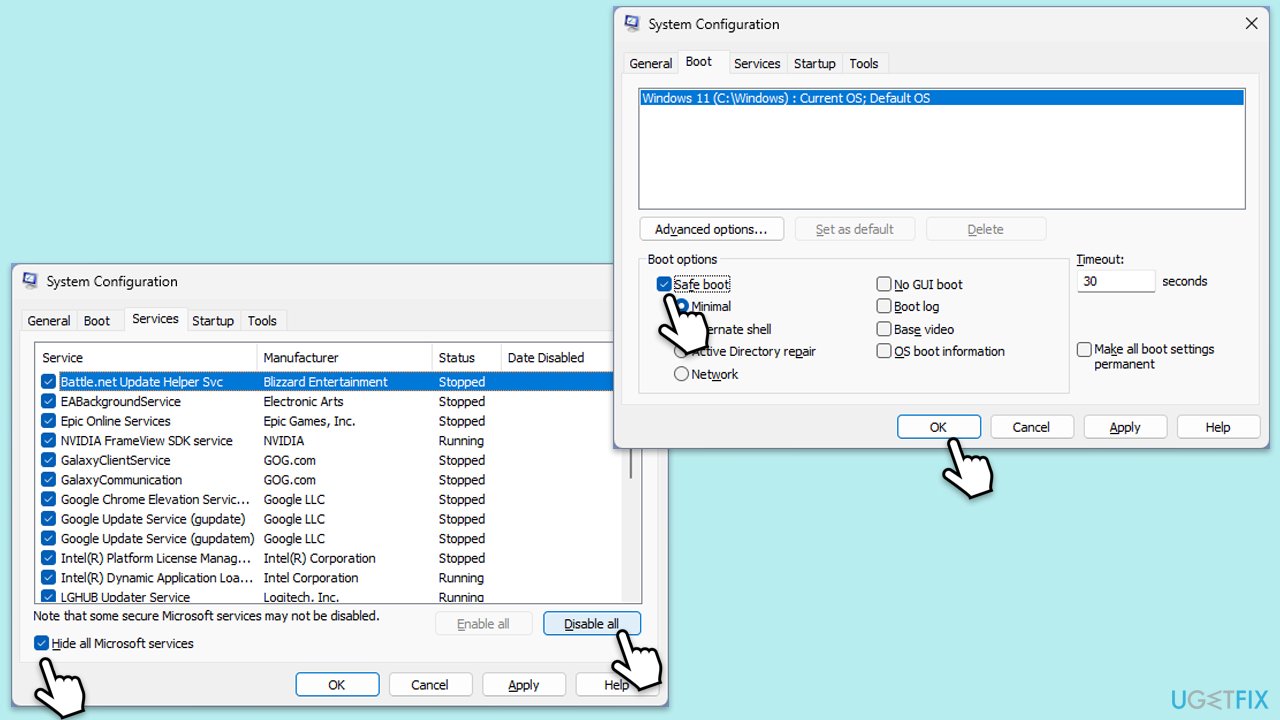
Correction 6. Exécutez SFC et SCANS SCANS
Réparer les fichiers système corrompus comme suit:
- Tapez dans cmd dans la recherche Windows.
- Cliquez avec le bouton droit sur Invite de commande et sélectionnez Exécuter en tant qu'administrateur.
- Lorsque Contrôle du compte utilisateur s'affiche, cliquez sur Oui.
- Copiez et collez cette commande et appuyez sur Entrez:
sfc / scanne - attendez que le scan se termine.
- Dès qu'il se terminera, Windows rapportera si des violations d'intégrité ont été trouvées et si elles pouvaient être corrigées. Quel que soit le résultat, utilisez ces commandes ensuite, en appuyant sur Entrez après chacun:
DISM / en ligne / cleanup-image / checkHealth
dism / en ligne / cleanup-image / scanhealth
dism / online / cleanup-image / restorehealth
( Remarque: Si vous obtenez une erreur exécutant cette dernière commande, ajoutez / source: C: réparation > à lui et réessayer).
Fermez l'invite de commande et - redémarrer votre ordinateur.
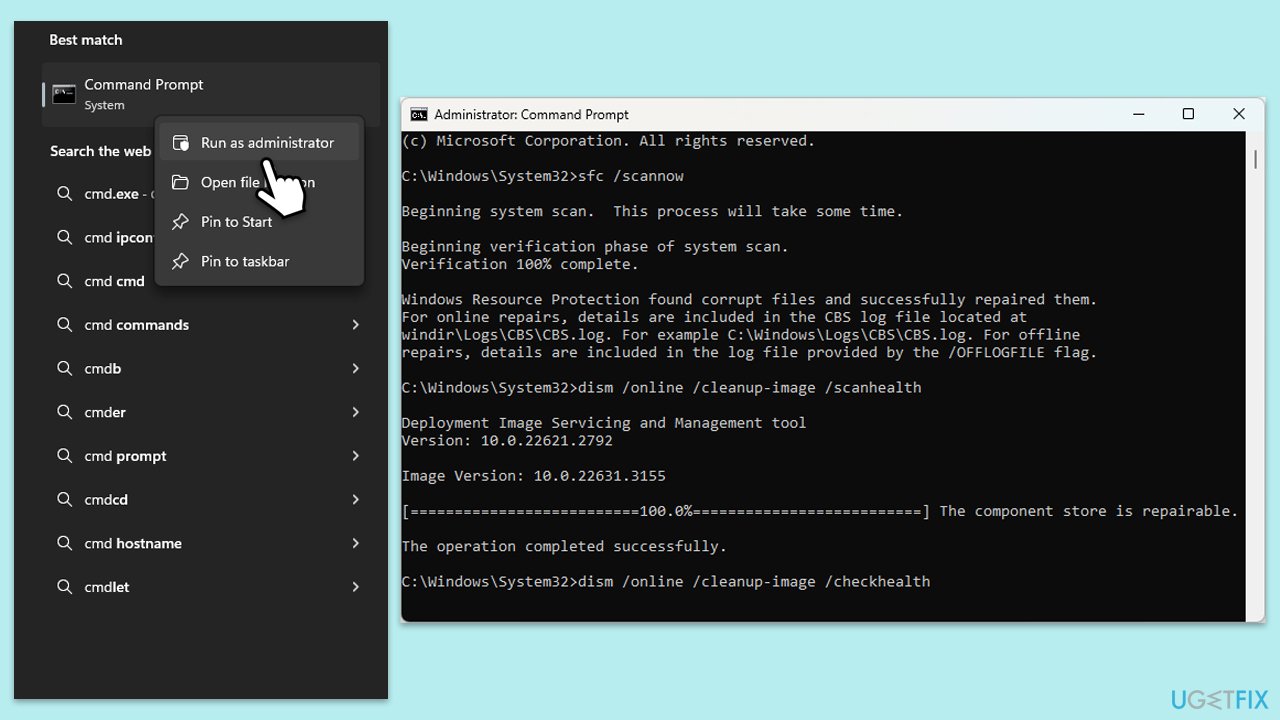
Correction 7. Réinstaller Office
- Cliquez avec le bouton droit sur Démarrer et choisir Applications et fonctionnalités / applications installées .
- Faites défiler vers le bas pour trouver l'installation MS Office .
- Cliquez sur Désinstaller et confirmer avec désinstaller.
- Suivez les instructions à l'écran pour supprimer complètement l'application.
- Appuyez sur Win E pour ouvrir l'explorateur de fichiers.
- Accédez à l'emplacement suivant et supprimez son contenu:
C: Program FilesMicrosoft Office - Suivant, Type regedit dans la recherche Windows et appuyez sur Entrée.
- Accédez aux emplacements suivants dans l'éditeur de registre et supprimez ces éléments:
Computerhkey_Local_MachinesoftWaremicrosoftAppVisv
Computerhkey_Local_MachinesoftWaremicrosofoFiCeClickTorun
🎜> ComputerHkey_Current_USERSOFTWAREMICROSOFTOFFICE
le PC puis réinstaller Microsoft Office. 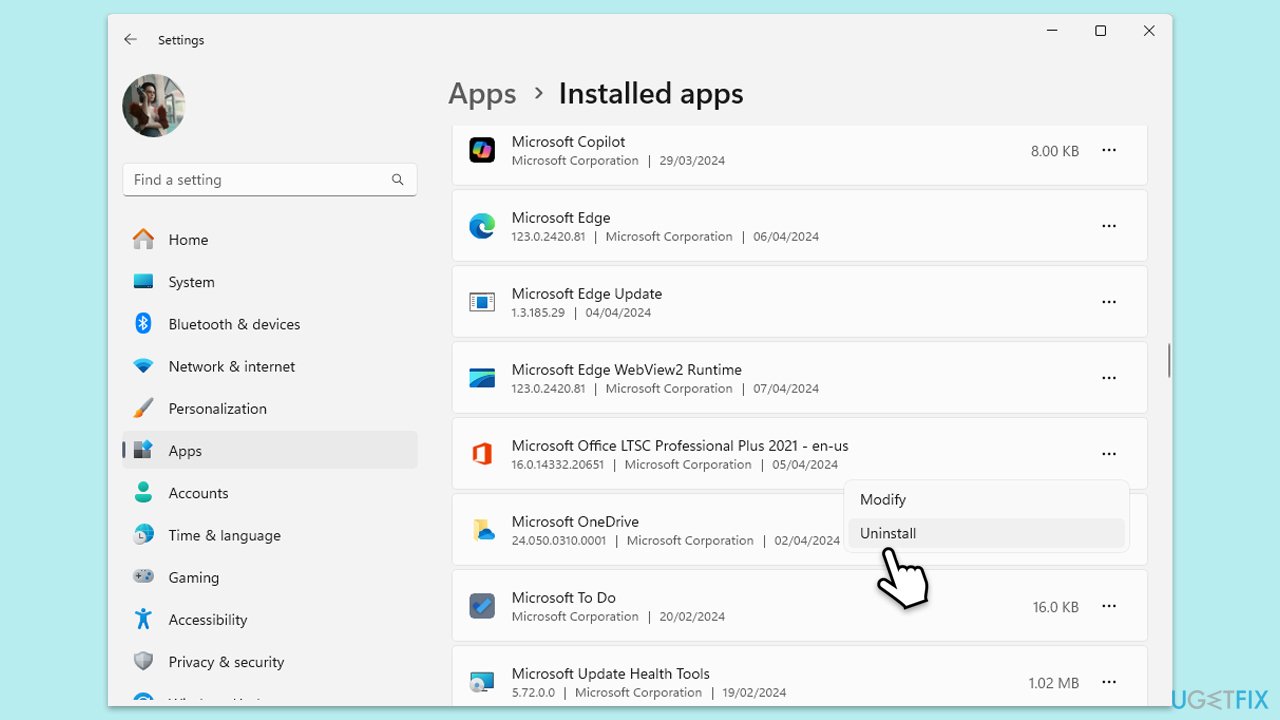
Ce qui précède est le contenu détaillé de. pour plus d'informations, suivez d'autres articles connexes sur le site Web de PHP en chinois!
Articles Liés
Voir plus- Comment résoudre l'erreur fatale de Win11Steam
- Comment résoudre le problème selon lequel l'installation de Win11 nécessite TPM2.0
- Étapes simples et efficaces pour résoudre l'erreur 0x80070057
- Correction de l'erreur 0x80070057 : résolvez rapidement les problèmes informatiques
- guide win11 pour installer des applications Android

